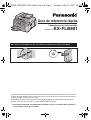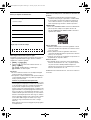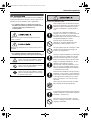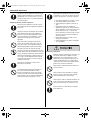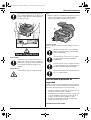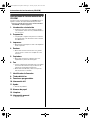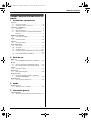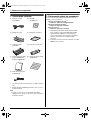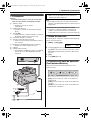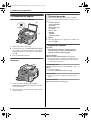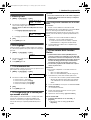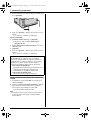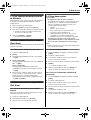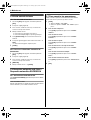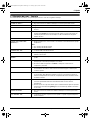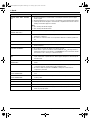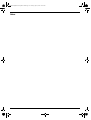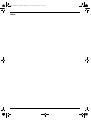Panasonic KXFLB881 Instrucciones de operación
- Categoría
- Impresión
- Tipo
- Instrucciones de operación

Esta Guía de referencia rápida contiene instrucciones de seguridad y una descripción básica de las funciones de
la unidad. Un folleto ilustrado contiene las instrucciones para una instalación fácil. Favor de leer antes de utilizar la
unidad y guardarlas para referencia en el futuro.
El CD-ROM de Instalación contiene las Instrucciones de funcionamiento en formato PDF con una descripción
detallada sobre cómo usar la unidad. Se requiere Adobe
®
Reader
®
para verlas.
L
Esta unidad es compatible con el identificador de llamadas. Para usar esta función, debe suscribirse al
correspondiente servicio de su proveedor.
Guía de referencia rápida
Láser plano con todo incluido
Modelo N˚ KX-FLB881
NO conecte el cable USB hasta que sea indicado por Multi-Function Station (CD-ROM).
12
FLB881-PFQW2653ZA-QRG-es.book Page 1 Tuesday, July 24, 2007 10:46 AM

2
Gracias por adquirir un fax Panasonic.
Puede elegir el idioma entre español o inglés.
La pantalla y los informes estarán en el idioma seleccionado. La
configuración predeterminada es inglés. Si desea cambiar la
configuración, consulte lo siguiente:
1.
{
MENU
}
i
{#}{
1
}{
1
}{
0
}
2.
Pulse
{
1
}
o
{
2
}
, para seleccionar el idioma deseado.
i
{
SET
}
i
{
MENU
}
{
1
}
“
INGLES
”
(predeterminado): se utiliza inglés.
{
2
}
“
ESPAÑOL
”
: se utiliza español.
Precaución:
L
No frote ni utilice un borrador en la cara impresa del papel
porque la impresión se puede manchar.
L
Este producto contiene una batería de litio tipo botón CR que
contiene material de perclorato. Es posible que requiera un
manejo especial. Consulte
www.dtsc.ca.gov/hazardouswaste/perchlorate
L
La Ley de protección a los consumidores de telefonía de 1991
declara ilegal que cualquier persona utilice una computadora
u otros dispositivos electrónicos, incluidas las máquinas de
fax, para enviar cualquier mensaje a menos que dicho
mensaje contenga en un margen al principio o al final de cada
página transmitida o en la primera página de la transmisión, la
fecha y hora de envío y una identificación del negocio u otra
entidad o individuo que envíe el mensaje, así como el número
telefónico de la máquina que envía o dicho negocio, entidad o
persona. (El número telefónico que se proporcione no puede
ser un número 900 ni ningún otro número cuyos cargos
excedan los cargos de transmisiones locales o de larga
distancia.)
Debe seguir las instrucciones en la página 11 para programar
su máquina de fax.
Aviso acerca de la disposición, transferencia o devolución del
producto:
L
Este producto puede guardar su información privada o
confidencial. Para proteger su privacidad o confidencialidad,
le recomendamos que borre de la memoria la información
como el directorio telefónico (o información del que llamó)
antes de que disponga, transfiera o devuelva el producto.
ENERGY STAR:
L
Como Socio de ENERGY STAR
®
, Panasonic ha determinado
que este producto cumple con las pautas de ahorro de
energía de ENERGY STAR. ENERGY STAR es una marca
registrada de los EE.UU.
Marcas registradas:
L
Windows y Windows Vista son marcas registradas o marcas
comerciales de Microsoft Corporation en los Estados Unidos
y/o en otros países.
L
Adobe y Reader son marcas registradas o bien marcas
comerciales de Adobe Systems Incorporated en los Estados
Unidos y/o en otros países.
L
Todas las otras marcas que se identifican en el presente son
propiedad de sus respectivos dueños.
Derechos de autor:
L
Este material cuenta con derechos de autor propiedad de
Panasonic Communications Co., Ltd., y se puede reproducir
solo para uso interno. Queda prohibida cualquier otra
reproducción, total o parcial, sin consentimiento por escrito de
Panasonic Communications Co., Ltd.
© 2007 Panasonic Communications Co., Ltd. Todos los derechos
reservados.
Registro de usuario (para su referencia futura)
Fecha de compra
Número de serie (en la parte posterior de la unidad)
Nombre y dirección del distribuidor
Número telefónico del distribuidor
Pegue aquí su recibo de compra.
FLB881-PFQW2653ZA-QRG-es.book Page 2 Tuesday, July 24, 2007 10:46 AM

Información importante
3
Instrucción de funcionamiento detallado están en el CD-ROM, o puede verlas en www.panasonic.com/help
Infor mación impor tanteInst rucciones de segurid ad1Inst rucción de funcionam iento det allado est án en el CD-R OM, o pu ede verlas e n www.pana sonic.com /help
Por su seguridad
Lea cuidadosamente esta sección antes de usar la unidad para
asegurarse de que funcione de forma correcta y segura, a fin de
evitar lesiones serias y pérdida de vidas o propiedades.
L
Los siguientes símbolos se utilizan para clasificar y
describir el nivel de riesgo y lesiones causadas cuando
se ignora la indicación y la unidad se usa
incorrectamente.
L
Los siguientes símbolos se utilizan para clasificar y
describir el tipo de instrucciones que es necesario seguir.
Conexión a la corriente y a tierra
Instalación
Denota un riesgo potencial que puede provocar lesiones
serias o la muerte.
Denota riesgos que pueden provocar lesiones leves o daños a
la unidad.
Este tipo de símbolo se utiliza para alertar a los
usuarios acerca de un procedimiento operativo
específico que debe efectuarse con cuidado.
Este tipo de símbolo se utiliza para alertar a los
usuarios acerca de un procedimiento operativo
específico que no debe efectuarse.
Este tipo de símbolo se utiliza para alertar a los
usuarios acerca de un procedimiento operativo
específico que debe enfatizarse a fin de operar
la unidad en forma segura.
Utilice solamente el tipo de alimentación eléctrica
marcado en la unidad. Si no está seguro del tipo de
alimentación eléctrica suministrada a su hogar,
consulte a su distribuidor o compañía eléctrica
local.
Por motivos de seguridad esta unidad está
equipada con un enchufe con conexión a tierra de
tres clavijas. Si no tiene la toma de corriente
apropiada, instale una. No anule esta característica
de seguridad manipulando el enchufe.
No ponga objetos encima del cable de
alimentación. Coloque la unidad donde nadie
pueda pisar el cable ni tropezarse con él.
No sobrecargue las tomas de corriente ni los cables
de extensión. Esto puede producir peligros de
incendio o descarga eléctrica.
Inserte por completo el adaptador y el enchufe para
corriente en la toma de corriente. De no hacerlo
puede sufrir una descarga eléctrica o se puede
producir calor excesivo que provoque un incendio.
Limpie con regularidad cualquier polvo, etc. del
adaptador y el enchufe para corriente
desconectando el enchufe y limpiándolos con un
paño seco. El polvo acumulado puede causar un
defecto en el aislamiento debido a la humedad, etc.,
lo cual produciría un incendio.
Desenchufe esta unidad de la toma de corriente si
emite humo o un olor anormal, o si hace algún ruido
inusual. Estas condiciones pueden provocar fuego
o descarga eléctrica. Confirme que ya no emita
humo y comuníquese con un centro de servicio
autorizado.
Nunca toque el enchufe con las manos mojadas.
Existe el peligro de una descarga eléctrica.
Coloque firmemente la unidad sobre una superficie
estable y nivelada. Si se cayera podría estropearse
seriamente o causar lesiones.
Para evitar el riesgo de un incendio o descarga
eléctrica, no exponga este producto a la lluvia ni a
ningún tipo de humedad.
FLB881-PFQW2653ZA-QRG-es.book Page 3 Tuesday, July 24, 2007 10:46 AM

Información importante
4
Instrucción de funcionamiento detallado están en el CD-ROM, o puede verlas en www.panasonic.com/help
Medidas preventivas durante la operación
Instalación y reubicación
Asegúrese de que la unidad esté instalada en una
habitación bien ventilada para no incrementar la
densidad del ozono en el aire. Como el ozono es
más pesado que el aire, se recomienda ventilar el
aire al nivel del piso.
Desenchufe esta unidad de la toma de corriente
antes de limpiarla. No utilice limpiadores líquidos ni
en aerosol.
No tape las ranuras ni las aberturas de la cubierta
de la unidad. Éstas proporcionan ventilación y
protección contra el sobrecalentamiento. Nunca
coloque la unidad cerca de radiadores, ni en un
lugar donde no disponga de una ventilación
apropiada.
Nunca meta objetos de ninguna clase por las
ranuras de esta unidad. Esto podría causar un
riesgo de incendio o descarga eléctrica. Nunca
derrame ningún líquido encima de esta unidad.
Para reducir el riesgo de sufrir una descarga
eléctrica no desarme esta unidad. Cuando necesite
realizar reparaciones, lleve la unidad a un centro de
servicio autorizado. La apertura o extracción de las
cubiertas puede exponerle a voltajes peligrosos u
otros riesgos. El reensamblaje mal hecho puede
causar descargas eléctricas cuando se utilice la
unidad posteriormente.
Siga todas las advertencias e instrucciones
marcadas en esta unidad.
No derrame líquidos (detergentes, limpiadores,
etc.) sobre el enchufe del cable de la línea
telefónica, ni permita que se moje. Esto puede
causar un incendio. Si el enchufe del cable de la
línea telefónica se moja, sáquelo inmediatamente
de la toma telefónica de la pared y no lo use.
Desenchufe esta unidad de la toma de corriente y
comuníquese con el centro de servicio autorizado
cuando se produzcan las condiciones siguientes:
L
Si el cable de alimentación se daña o se pela.
L
Si se derrama líquido sobre la unidad.
L
Si la unidad ha sido expuesta a la lluvia o al
agua.
L
Si la unidad no funciona normalmente
siguiendo las instrucciones de funcionamiento.
Ajuste solamente los controles indicados en el
manual de instrucciones. Los ajustes mal
hechos pueden hacer necesario que un centro
de servicio autorizado realice un trabajo de
reparación extenso.
L
Si la unidad ha sufrido una caída o se ha
estropeado físicamente.
L
Si la unidad muestra un cambio considerable
en su rendimiento.
Después de mover la unidad de un área fría a otra
más cálida, permita que se adapte a la nueva
temperatura y no la conecte durante unos 30
minutos. Si la conecta demasiado pronto tras un
cambio de temperatura brusco, puede formarse
condensación en el interior de la unidad y pueden
producirse errores de funcionamiento.
Nunca instale los cables del teléfono durante una
tormenta eléctrica.
Nunca instale las tomas del teléfono en lugares
húmedos, a menos que la toma esté diseñada
específicamente para ese tipo de lugar.
Nunca toque los cables o terminales de teléfono sin
aislar, a menos que la línea telefónica haya sido
desconectada en el punto de conexión a la red.
Tome precauciones cuando instale o modifique
líneas telefónicas.
FLB881-PFQW2653ZA-QRG-es.book Page 4 Tuesday, July 24, 2007 10:46 AM

Información importante
5
Instrucción de funcionamiento detallado están en el CD-ROM, o puede verlas en www.panasonic.com/help
Radiación láser
Unidad del fusor
Nota:
L
Durante la impresión o inmediatamente después de que ésta
finalice, el área situada cerca de la salida del papel de
impresión (
3
) también se calienta. Esto es normal.
Cartucho de toner
Tome las siguientes precauciones cuando manipule el cartucho
de toner:
Instrucciones importantes de
seguridad
Cuando se utilice esta unidad, tendrán que tomarse siempre las
precauciones que se indican a continuación para reducir el riesgo
de incendio, descargas eléctricas o lesiones personales.
1. No utilice esta unidad cerca del agua; por ejemplo, cerca de
una bañera, lavadora, fregadero o similares.
2. Evite utilizar teléfonos durante las tormentas, a excepción de
los de tipo inalámbrico. Existe un riesgo remoto de que se
produzca una descarga eléctrica debido a los rayos.
3. No utilice esta unidad para informar de una fuga de gas
cuando se encuentre cerca de la fuga.
GUARDE ESTAS INSTRUCCIONES
La unidad pesa aproximadamente 16 Kg (35.3 lb.).
Se recomienda ampliamente que dos personas la
manejen. Cuando mueva la unidad, sujétela bien
por ambos lados (
1
).
La impresora de esta unidad utiliza un láser. La
utilización de controles, ajustes o procedimientos
distintos de los que aquí se describen puede tener
como resultado una exposición peligrosa a la
radiación.
La unidad del fusor (
2
) se calienta. No la toque.
Aprox. 16 kg (35.3 lb.)
1
1
Si ingiere toner, beba varios vasos de agua para
diluir el contenido del estómago y busque ayuda
médica inmediatamente.
Si el toner entra en contacto con los ojos, lávelos
con agua abundante y busque ayuda médica
inmediatamente.
Si el toner entra en contacto con la piel, lave el área
con agua abundante y jabón. Si hay irritación en la
piel, busque tratamiento médico de inmediato.
Si inhala toner, muévase a un área donde haya aire
fresco y consulte al médico.
2
3
FLB881-PFQW2653ZA-QRG-es.book Page 5 Tuesday, July 24, 2007 10:46 AM

Instrucciones de funcionamiento (CD-ROM)
6
Instrucción de funcionamiento detallado están en el CD-ROM, o puede verlas en www.panasonic.com/help
Inst rucciones de funcion amiento (CD- ROM)1Inst rucción de funcionam iento det allado est án en el CD-R OM, o pu ede verlas e n www.pana sonic.com /help
Instrucciones de funcionamiento en el
CD-ROM
Las Instrucciones de funcionamiento en el CD-ROM incluyen el
siguiente contenido. Se requiere Adobe Reader para verlas.
L
Para ver o instalar las Instrucciones de funcionamiento
del CD-ROM, consulte la página 12.
1. Introducción e instalación
L
Información sobre cómo usar la unidad, por ejemplo,
cómo instalar el cartucho de toner y unidad de tambor y
otros accesorios.
2. Preparación
L
Las principales configuraciones previas a la activación
de la unidad, tales como información sobre el software
de la Multifunción.
3. Impresora
L
Más formas de usar la impresora, tales como imprimir en
medios especiales.
4. Escáner
L
Más formas de usar el escáner, tales como guardar
como un archivo o enviar como un adjunto de correo
electrónico.
5. Copiadora
L
Más formas de usar la fotocopiadora, tales como
ampliar/reducir y formas de ahorrar papel.
6. Fax
L
Formas convenientes de enviar faxes, tales como utilizar
la función de discado de un toque y el directorio de
navegación y la transmisión de emisiones.
L
Más formas de recibir faxes y evitar la recepción de
faxes de personas no deseadas.
7. Identificador de llamadas
8. Timbre distintivo
9. Funciones programables
10. Información útil
11. Ayuda
L
Solución de problemas
12. Atascos de papel
13. Limpieza
14. Información general
L
Especificaciones
FLB881-PFQW2653ZA-QRG-es.book Page 6 Tuesday, July 24, 2007 10:46 AM

Tabla de Contenido
7
1. Tabla de Conten ido
Tabla de Contenido (Guía de referencia
rápida)
1. Introducción y preparación
Accesorios
1.1 Accesorios incluidos ...................................................
8
1.2 Información sobre los accesorios ...............................
8
Conexiones y configuración
1.3 Conexiones.................................................................
9
1.4 Modo de marcación ....................................................
9
1.5 Selección del modo de operación (Fax/Copiadora/
Escáner) .....................................................................
9
Requisitos del documento
1.6 Colocación del original..............................................
10
Ayuda
1.7 Función de ayuda .....................................................
10
Volum en
1.8 Ajuste del volumen....................................................
10
Programación inicial
1.9 Fecha y hora.............................................................
11
1.10 Su logotipo................................................................
11
1.11 Su número de fax......................................................
11
1.12 Configuración de la unidad para que acceda a la LAN
..................................................................................
11
1.13 Para instalar Multi-Function Station..........................
11
2. Modo de uso
Impresora
2.1 Para imprimir desde aplicaciones de Windows ........
13
Escáner
2.2 Cómo escanear desde la unidad (Push Scan) .........
13
2.3 Escaneo desde una computadora (Pull Scan) .........
13
Copiado
2.4 Cómo hacer copias...................................................
13
Envío de faxes
2.5 Envío manual de faxes..............................................
14
Recepción de faxes
2.6 Recepción automática de faxes – Respuesta
automática ENCENDIDA ..........................................
14
Información útil
2.7 Para cancelar las operaciones..................................
14
3. Ayuda
Mensajes de error
3.1 Mensajes de error – Pantalla....................................
15
4. Información general
Atención al Cliente
4.1 Atención al Cliente (fuera de los Estados Unidos) ...
17
FLB881-PFQW2653ZA-QRG-es.book Page 7 Tuesday, July 24, 2007 10:46 AM

1. Introducción y preparación
8
Instrucción de funcionamiento detallado están en el CD-ROM, o puede verlas en www.panasonic.com/help
1 Introdu cción y preparación1Inst rucción de funcionam iento det allado est án en el CD-R OM, o pu ede verlas e n www.pana sonic.com /helpAccesori os
1.1 Accesorios incluidos
*1 Los números de las piezas están sujetos a cambios sin previo
aviso.
*2 Imprime alrededor de 800 páginas tamaño carta con un 5 %
de área de imagen.
Nota:
L
Guarde la caja de cartón y los materiales de empaque
originales en caso de que sea necesario enviar o transportar
la unidad en el futuro.
1.2 Información sobre los accesorios
Los accesorios de esta unidad se pueden pedir a través de
Internet, por fax o por teléfono.
–
Cartucho de reemplazo del toner
*1
L
Modelo No. (Pieza No.): KX-FA87/KX-FA85
–
Unidad de reemplazo del tambor
*1
L
Modelo No. (Pieza No.): KX-FA86
–
Auricular opcional
*2
L
Modelo No. (Pieza No.): KX-FA103
*1 El KX-FA87 puede imprimir aproximadamente 2,500
hojas de tamaño carta y el KX-FA85 puede imprimir
aproximadamente 5,000 hojas. Para garantizar el
correcto funcionamiento de la unidad, recomendamos
utilizar el cartucho de toner y unidad de tambor
Panasonic.
*2 Consulte las Instrucciones de funcionamiento en el CD-
ROM para las conexiones.
1
Cable de corriente
(PFJA1030Z)
*1
2
CD-ROM
(PFJKMB271Z)
*1
3
Bandeja de salida
4
Bandeja de documentos
5
Unidad de tambor
(KX-FA86)
*1
6
Cartucho inicial de toner
*2
7
Guía de referencia rápida
(Inglés-PFQW2652Z)
*1
(Español-PFQW2653Z)
*1
8
Guía de instalación rápida
(PFQW2651Z)
*1
9
Cable de línea telefónica
(PQJA10075Z)
*1
FLB881-PFQW2653ZA-QRG-es.book Page 8 Tuesday, July 24, 2007 10:46 AM

1. Introducción y preparación
9
Instrucción de funcionamiento detallado están en el CD-ROM, o puede verlas en www.panasonic.com/help
Conexione s y configu ración
1.3 Conexiones
Atención:
L
Para utilizar este producto, la toma de corriente debe
estar cerca de la unidad y ser fácilmente accesible.
Nota:
L
Si hay algún otro dispositivo conectado en la misma línea
telefónica, esta unidad puede interferir las condiciones de red
del dispositivo.
Uso de protectores contra sobrecargas de corriente
L
La garantía no cubre daños debidos a sobrecargas de
corriente o rayos. Para obtener protección adicional, le
recomendamos que use protectores contra sobrecargas (
9
).
1.4 Modo de marcación
Si no puede marcar, cambie esta configuración dependiendo del
servicio de su línea telefónica.
1
{
MENU
}
i
{#}{
1
}{
2
}{
0
}
MODO MARCACION
=TONOS [V^]
2
Pulse
{
1
}
o
{
2
}
para seleccionar la configuración deseada.
{
1
}
“
PULSO
”
: para servicio de marcación por disco o pulsos.
{
2
}
“
TONOS
”
(predeterminado): para servicio de marcación
por tonos.
3
{
SET
}
4
Pulse
{
MENU
}
para salir.
1.5 Selección del modo de operación
(Fax/Copiadora/Escáner)
Puede seleccionar el modo deseado pulsando uno de los
siguientes botones.
–
{
FAX
}
: seleccione este modo cuando use la unidad como
máquina de fax.
–
{
COPY
}
: seleccione este modo cuando use la unidad como
copiadora.
–
{
SCAN
}
: seleccione este modo cuando use la unidad como
escáner para la computadora.
1
Cable de corriente
L
Conéctelo a una toma de corriente
(120 V, 60 Hz).
2
Cable de línea telefónica
L
Conéctelo a una toma sencilla para línea telefónica
(RJ11).
3
Toma de
[
EXT
]
L
Puede conectar un contestador automático o un teléfono
de extensión. Retire el tapón si está colocado.
4
Contestador automático (no incluido)
5
Toma de conexión del auricular (opcional)
L
Puede conectar el auricular opcional. Retire el sello si
está conectado.
6
Enrutador de redes/Distribuidor de redes (no incluido)
L
También se conectan computadoras en red.
7
A internet
8
Cable de LAN (no incluido)
L
Para asegurar el cumplimiento continuo con el límite de
emisión, utilice solo cable LAN blindado (cable liso
categoría 5).
7
8
3
6
1
9
4
2
5
Notificación importante respecto a la conexión USB
L
NO conecte el cable USB hasta que sea indicado por
Multi-Function Station (página 11).
FLB881-PFQW2653ZA-QRG-es.book Page 9 Tuesday, July 24, 2007 10:46 AM

1. Introducción y preparación
10
Instrucción de funcionamiento detallado están en el CD-ROM, o puede verlas en www.panasonic.com/help
Requisi tos del documento
1.6 Colocación del original
1.6.1 Para usar el vidrio del escáner
1
Abra la cubierta de documentos (
1
).
2
Coloque el documento con la IMPRESIÓN HACIA ABAJO
sobre el vidrio del escáner (
2
), alineando la orilla superior
izquierda del documento con la esquina a la que apunta la
marca
l
.
3
Cierre la cubierta de documentos.
1.6.2 Para usar el alimentador automático de
documentos
1
Inserte el documento (hasta 40 páginas) CON LA
IMPRESIÓN HACIA ARRIBA en el alimentador hasta que
escuche un solo pitido.
2
Ajuste el ancho de las guías de documento (
1
) al tamaño
real del documento.
Ayuda
1.7 Función de ayuda
La unidad contiene información útil acerca de los siguientes
temas, la cual se puede imprimir para fines de referencia, como
sigue:
–
“
AJUSTES BASICOS
”
–
“
LISTA FUNCIONES
”
–
“
DIRECTORIO
”
–
“
ENVÍO/RECIB FAX
”
–
“
COPIADORA
”
–
“
PREG & RESP.
”
–
“
ERRORES
”
–
“
INFORMES
”
–
“
IDENTIF LLAMADA
”
1
{
HELP
}
2
Pulse
{
<
}
o
{
>
}
varias veces para mostrar el elemento que
desee.
i
{
SET
}
Vol ume n
1.8 Ajuste del volumen
Importante:
L
Antes de ajustar el volumen, configure el modo de
operación en modo de fax. Si la luz de
{
FAX
}
está
apagada, enciéndala oprimiendo
{
FAX
}
.
Volumen del timbre
Mientras la unidad está desocupada,
pulse
{V}
o
{^}
.
L
No es posible ajustar el volumen si hay documentos en la
entrada de documentos. Verifique que no haya documentos
en la entrada de documentos.
Para APAGAR el timbre
Pulse
{V}
repetidamente para mostrar
“
TÍM.APAG.= OK?
”
.
i
{
SET
}
L
La unidad no timbrará.
L
Para volver a ENCENDER el timbre, pulse
{^}
.
Patrón de timbre
L
Puede seleccionar uno de 3 patrones de timbre (función
#161).
Volumen del monitor
Mientras usa el monitor,
pulse
{V}
o
{^}
.
2
1
1
FLB881-PFQW2653ZA-QRG-es.book Page 10 Tuesday, July 24, 2007 10:46 AM

1. Introducción y preparación
11
Instrucción de funcionamiento detallado están en el CD-ROM, o puede verlas en www.panasonic.com/help
Programaci ón inic ial
1.9 Fecha y hora
1
{
MENU
}
i
{#}{
1
}{
0
}{
1
}
i
{
SET
}
M:|01/D:01/A:07
HORA: 12:00AM
2
Introduzca el mes/día/año/hora/minuto actuales
seleccionando 2 dígitos para cada elemento.
Ejemplo: Agosto 10, 2007 10:15 PM (formato de reloj de
12 horas)
1.
Pulse
{
0
}{
8
}
{
1
}{
0
}
{
0
}{
7
}
{
1
}{
0
}
{
1
}{
5
}
.
M:|08/D:10/A:07
HORA: 10:15AM
2.
Pulse
{*}
repetidamente para seleccionar
“
PM
”
.
3
{
SET
}
4
Pulse
{
MENU
}
para salir.
1.10 Su logotipo
Puede programar su logotipo (nombre, nombre de la compañía,
etc.) de forma que aparezca en la parte superior de cada página
que envíe.
1
{
MENU
}
i
{#}{
1
}{
0
}{
2
}
i
{
SET
}
LOGO=|
2
Introduzca un logotipo de hasta 30 caracteres, utilizando el
teclado.
i
{
SET
}
3
Pulse
{
MENU
}
para salir.
1.11 Su número de fax
Puede programar su número de fax de forma que aparezca en la
parte superior de cada página que envíe.
1
{
MENU
}
i
{#}{
1
}{
0
}{
3
}
i
{
SET
}
Nº=|
2
Introduzca su número de fax, con un máximo de 20 dígitos.
L
Para insertar un “
+
”, pulse
{*}
.
L
Para insertar un espacio, pulse
{#}
.
L
Para insertar un guión, pulse
{
FLASH
}
.
L
Para borrar un número, pulse
{
STOP
}
.
3
{
SET
}
4
Pulse
{
MENU
}
para salir.
1.12 Configuración de la unidad para
que acceda a la LAN
Puede imprimir y escanear documentos, o recibir y enviar faxes
usando una computadora en la LAN. Para habilitar estas
funciones, es necesario que configure la dirección de IP, la
máscara de subred y la compuerta predeterminada para la
unidad.
Importante:
L
Consulte al administrador de su red cuando configure la
dirección de IP, la máscara de la subred y la compuerta
predeterminada.
1.12.1 Configuración automática con un servidor
DHCP
Su situación:
– Cuando solo una unidad está conectada a la LAN.
Si el administrador de su red la administra con un servidor DHCP
(Protocolo de Configuración Dinámica del Anfitrión),
automáticamente le asignará una dirección de IP (Protocolo de
Internet), máscara de subred y compuerta predeterminada a la
unidad.
1
Después de conectar el cable de LAN a la unidad y la
computadora, conecte el cable de alimentación.
L
La dirección de IP, máscara de subred y compuerta
predeterminada se configurarán automáticamente.
2
Instale la Multi-Function Station en la computadora que
desee usar con ella.
1.13 Para instalar Multi-Function
Station
L
Instale la Multi-Function Station (CD-ROM) antes de
conectar la unidad a una computadora con el cable USB.
Si la unidad se conecta a una computadora con un cable
USB antes de instalar la Multi-Function Station, aparecerá
el cuadro de diálogo
[
Asistente para hardware nuevo
encontrado
]
. Haga clic en
[
Cancelar
]
para cerrarlo.
L
Las funciones y apariencia del software están sujetas a
cambio sin previo aviso.
Advertencia:
L
Para asegurar cumplimiento con el límite de emisiones
continuas;
– utilice solo cables USB protegidos.
– utilice solo cable LAN blindado (cable liso categoría 5).
1
Inicie Windows
®
y cierre todas las demás aplicaciones.
L
Para usuarios de los sistemas operativos Windows 2000,
Windows XP y Windows Vista™ debe estar registrado
como administrador a fin de instalar la Multi-Function
Station.
2
Inserte el CD-ROM que se incluye en su unidad de CD-ROM.
3
[
Instalación rápida
]
L
La instalación se iniciará.
4
Cuando el programa de instalación se inicie, siga las
instrucciones de la pantalla.
5
Aparecerá el cuadro de diálogo
[
Tipo de conexión
]
.
Para la conexión USB:
1.
[
Conéctelo directamente con un cable USB.
]
i
[
Siguiente
]
L
Aparecerá el cuadro de diálogo
[
Conecte un
dispositivo
]
.
FLB881-PFQW2653ZA-QRG-es.book Page 11 Tuesday, July 24, 2007 10:46 AM

1. Introducción y preparación
12
Instrucción de funcionamiento detallado están en el CD-ROM, o puede verlas en www.panasonic.com/help
2.
Conecte la unidad con el cable de USB (
1
), y después haga
clic en
[
Siguiente
]
.
3.
Haga clic en
[
Instalar
]
, y después siga las instrucciones en
pantalla.
L
Los archivos se copiarán a su computadora.
Para la conexión LAN:
1.
[
Conéctelo a través de la red.
]
i
[
Siguiente
]
L
Aparecerá el cuadro de diálogo
[
Seleccione un
dispositivo de red
]
.
2.
Marque
[
Selecciónelo en la lista buscada
]
y seleccione la
unidad de la lista.
3.
[
Siguiente
]
4.
Haga clic en
[
Instalar
]
, y después siga las instrucciones en
pantalla.
L
Los archivos se copiarán a su computadora.
Para ver o instalar las instrucciones de funcionamiento del
CD-ROM
1.
Inicie Windows e inserte el CD-ROM que se incluye en su
unidad de CD-ROM.
2.
Haga clic en
[
Instrucciones de funcionamiento
]
, y después
siga las instrucciones en pantalla para ver o instalar las
instrucciones de funcionamiento en formato PDF.
L
Se requiere Adobe Reader para verlas.
Nota:
L
Si instala las instrucciones de operación, podrá verlas en
cualquier momento desde
[o]
en el iniciador de Multi-
Function Station.
Aviso importante
Si utiliza Windows XP o Windows Vista, es posible que
aparezca un mensaje después de conectar la unidad con el
cable USB. Esto es normal y el software no causará ningún
problema en su sistema operativo. Puede continuar la
instalación sin problemas. Aparece este tipo de mensaje:
L
Para usuarios de Windows XP
“El software que está instalando para este hardware no ha
superado la prueba del logotipo de Windows que
comprueba que es compatible con Windows XP.”
L
Para usuarios de Windows Vista
“¿Desea instalar este software de dispositivo?”
1
FLB881-PFQW2653ZA-QRG-es.book Page 12 Tuesday, July 24, 2007 10:46 AM

2. Modo de uso
13
Instrucción de funcionamiento detallado están en el CD-ROM, o puede verlas en www.panasonic.com/help
2 Modo de u so2Inst rucción de funcionam iento det allado est án en el CD-R OM, o pu ede verlas e n www.pana sonic.com /helpImpreso ra
2.1 Para imprimir desde aplicaciones
de Windows
Puede imprimir un archivo creado en una aplicación de Windows.
Por ejemplo, para imprimir desde WordPad, proceda de la
siguiente manera.
1
Abra el documento que desea imprimir.
2
Seleccione
[
Imprimir...
]
desde el menú
[
Archivo
]
.
3
Seleccione el nombre de la unidad como la impresora activa.
L
Si cambió el nombre de la unidad cuando la instaló,
seleccione ese nombre de la lista.
4
Haga clic en
[
Imprimir
]
o
[
Aceptar
]
.
L
La unidad comenzará a imprimir.
Escáner
2.2 Cómo escanear desde la unidad
(Push Scan)
Puede escanear un documento fácilmente por medio del panel de
operación de la unidad.
2.2.1 Para escanear al Multi-Function Viewer
1
Coloque el original (página 10).
2
{
SCAN
}
3
Pulse
{V}
o
{^}
repetidamente para seleccionar
“
VISOR
”
.
i
{
SET
}
4
Para la conexión USB:
Pulse
{V}
o
{^}
repetidamente para seleccionar
“
CONEXION
USB
”
.
i
{
SET
}
Para la conexión LAN:
Pulse
{V}
o
{^}
repetidamente para seleccionar la
computadora a la que desea enviar la imagen escaneada.
i
{
SET
}
5
De ser necesario, cambie los ajustes de escaneo (tipo de
escaneo, resolución, formato de archivo, brillo, contraste,
tamaño de escaneo). Pulse
{
>
}
, pulse
{V}
o
{^}
repetidamente para seleccionar la configuración deseada.
i
{
SET
}
i
{
START
}
2.3 Escaneo desde una computadora
(Pull Scan)
2.3.1 Uso de la aplicación de escaneo Multi-
Function
Haga clic en el icono de una aplicación para que ésta se inicie
automáticamente después de escanear.
1
Coloque el original (página 10).
2
Inicie Multi-Function Station.
i
[
Escanear
]
3
Haga clic en el icono de la aplicación que desee.
Copiado
2.4 Cómo hacer copias
Copias ilegales
L
Es ilegal hacer copias de ciertos documentos.
El copiado de ciertos documentos puede ser ilegal en su país.
Es posible que a los culpables se les impongan multas o
prisión. Los siguientes son ejemplos de artículos cuyo
copiado puede ser ilegal en su país.
– Moneda
– Billetes y cheques de bancos
– Bonos y títulos bancarios y gubernamentales
– Pasaportes y tarjetas de identificación
– Material protegido por derechos de autor o marcas
registradas sin consentimiento del propietario
– Estampillas postales y otros instrumentos negociables
Esta lista no es inclusiva y no se asume ninguna
responsabilidad respecto a si está completa o es exacta.
En caso de duda, comuníquese con su asesor legal.
Aviso:
L
Instale su máquina cerca de un área supervisada para evitar
que se hagan copias ilegales.
2.4.1 Uso del vidrio del escáner
1
Si la luz de
{
COPY
}
está apagada, enciéndala oprimiendo
{
COPY
}
.
2
Coloque el original (página 10).
3
Si es necesario, cambie la resolución y el contraste de
acuerdo con el tipo de documento.
4
De ser necesario, introduzca el número de copias (hasta 99).
5
{
START
}
L
La unidad comenzará a copiar.
6
Después de que termine de copiar, pulse
{
STOP
}
para
reiniciar los ajustes que configuró en el paso 3 y 4.
2.4.2 Para usar el alimentador automático de
documentos
1
Si la luz de
{
COPY
}
está apagada, enciéndala oprimiendo
{
COPY
}
.
2
Coloque el original (página 10).
3
Si es necesario, cambie la resolución y el contraste de
acuerdo con el tipo de documento.
4
De ser necesario, introduzca el número de copias (hasta 99).
5
{
START
}
L
La unidad comenzará a copiar.
6
Después de que termine de copiar, pulse
{
STOP
}
para
reiniciar los ajustes que configuró en el paso 3 y 4.
FLB881-PFQW2653ZA-QRG-es.book Page 13 Tuesday, July 24, 2007 10:46 AM

2. Modo de uso
14
Instrucción de funcionamiento detallado están en el CD-ROM, o puede verlas en www.panasonic.com/help
Envío de faxes
2.5 Envío manual de faxes
2.5.1 Uso del vidrio del escáner
1
Si la luz de
{
FAX
}
está apagada, enciéndala oprimiendo
{
FAX
}
.
2
Coloque el original (página 10).
3
Si es necesario, cambie la resolución y el contraste de
acuerdo con el tipo de documento.
4
Marque el número de fax.
L
Para enviar una sola página, vaya al paso 7.
L
Para enviar múltiples páginas, vaya al siguiente paso.
5
Pulse
{
QUICK SCAN
}
para escanear el documento a la
memoria.
6
Coloque la siguiente página sobre el vidrio del escáner.
i
{
SET
}
L
Para enviar más páginas, repita este paso.
7
{
START
}
2.5.2 Para usar el alimentador automático de
documentos
1
Si la luz de
{
FAX
}
está apagada, enciéndala oprimiendo
{
FAX
}
.
2
Coloque el original (página 10).
3
Si es necesario, cambie la resolución y el contraste de
acuerdo con el tipo de documento.
4
{
MONITOR
}
5
Marque el número de fax.
i
{
START
}
Recepci ón de faxes
2.6 Recepción automática de faxes –
Respuesta automática ENCENDIDA
2.6.1 Activación del modo SOLO FAX
Pulse
{
FAX AUTO ANSWER
}
repetidamente para mostrar
“
MODO
SOLO FAX
”
.
Cómo se reciben los faxes
Cuando reciba llamadas, la unidad responderá automáticamente
todas las llamadas y solo recibirá documentos de fax.
Info rmación út il
2.7 Para cancelar las operaciones
Puede cancelar la operación actual desde la unidad. También
puede seleccionar la operación que desea cancelar.
1
{
STOP
}
L
Aparece
“
DETEN. POR USUAR
”
.
L
Cuando no aparezca
“
DETEN. POR USUAR
”
, vaya al
paso 2.
2
Para cancelar la impresión:
Pulse
{
STOP
}
repetidamente para mostrar
“
DETENER
IMPRES?
”
.
Para cancelar el escaneo:
Pulse
{
STOP
}
repetidamente para mostrar
“
DETENER
ESCANEO?
”
.
Para cancelar el copiado:
Pulse
{
STOP
}
repetidamente para mostrar
“
DETENER
COPIA?
”
.
Para cancelar el envío o la recepción de faxes:
Pulse
{
STOP
}
repetidamente para mostrar
“
DETENER
FAX?
”
.
Para cancelar la transmisión múltiple:
Pulse
{
STOP
}
repetidamente para mostrar
“
CANCELA
MULTI
”
.
Para cancelar la remarcación del fax:
Pulse
{
STOP
}
repetidamente para mostrar
“
ANULAR ENVÍO
?
”
.
3
{
SET
}
FLB881-PFQW2653ZA-QRG-es.book Page 14 Tuesday, July 24, 2007 10:46 AM

3. Ayuda
15
Instrucción de funcionamiento detallado están en el CD-ROM, o puede verlas en www.panasonic.com/help
3Ayuda
3.1 Mensajes de error – Pantalla
Si la unidad detecta un problema, en la pantalla aparecerán uno o más de los siguientes mensajes.
Pantalla Causa y solución
“
LLAME AL SERVI.
”
L
Algo funciona mal en la unidad. Comuníquese con nuestro personal de servicio.
“
ERROR DE CARRO
”
L
Algo funciona mal en el sensor del carro. Comuníquese con nuestro personal de servicio.
“
SUST TAMBOR
”
L
Algo funciona mal en la unidad de tambor. Reemplace la unidad del tambor y el cartucho
de toner.
“
VERIF.DOCUMENTO
”
L
El documento no se ha insertado correctamente en la unidad. Retire el documento, y
después pulse
{
STOP
}
para cancelar el mensaje. Vuelva a insertar el documento. Si
esta falla se presenta con frecuencia, limpie los rodillos del alimentador de papel e
inténtelo de nuevo.
“
VERIF TAMBOR
”
L
La unidad de tambor no se insertó correctamente. Vuelva a insertarla correctamente.
“
VERIF ALIM PAPEL BAND.
ENTRADA #1
”
L
El papel de impresión no se ha insertado correctamente en la unidad. Reinserte el papel
de impresión.
Nota:
L
“
#1
”
: bandeja de entrada de papel
L
“
#2
”
: bandeja de entrada manual
“
CERRAR TAPA ADF
”
L
La cubierta ADF está abierta. Ciérrela.
“
DIRECTORIO LLENO
”
L
No hay espacio para grabar nuevos elementos en el directorio de navegación. Borre los
elementos innecesarios.
“
TAMBOR BAJO SUSTITUIR
PRONTO
”
L
La vida útil del tambor está a punto de terminar. Reemplace la unidad del tambor lo antes
posible.
“
FAX EN MEMORIA
”
L
La unidad tiene un documento en la memoria. Consulte las instrucciones de los otros
mensajes que se muestran para imprimir el documento.
L
Si la función #442 está ajustada a
“
SIEMPRE
”
, verifique la conexión entre la
computadora y la unidad.
“
MANT. COPIANDO
”
L
El copiado se detuvo debido a la falta de papel de impresión o a que éste se alimentó
incorrectamente. Consulte las otras instrucciones del mensaje que se muestra para
continuar copiando.
“
TEMPERATURA BAJA
”
L
El interior de la unidad está extremadamente frío y no puede funcionar. Utilice la unidad
en un área más cálida. Mientras la unidad no funciona, los documentos recibidos se
almacenan temporalmente en la memoria; se imprimirán de manera automática cuando
la unidad se caliente.
“
MEMORIA LLENA
”
L
Al realizar la transmisión desde la memoria, el documento que se está guardando
excede la capacidad de memoria de la unidad. Transmita todo el documento
manualmente.
L
Cuando se hace una copia, el documento que se está memorizando supera la capacidad
de memoria de la unidad. Pulse
{
STOP
}
para cancelar el mensaje. Divida el documento
en secciones.
“
ERROR EN MODEM
”
L
Algo funciona mal en el módem de la unidad. Comuníquese con nuestro personal de
servicio.
“
NO RESPONDE FAX
”
L
La máquina de fax de la otra persona está ocupada o se quedó sin papel de impresión.
Vuelva a intentarlo.
FLB881-PFQW2653ZA-QRG-es.book Page 15 Tuesday, July 24, 2007 10:46 AM

3. Ayuda
16
Instrucción de funcionamiento detallado están en el CD-ROM, o puede verlas en www.panasonic.com/help
“
FALTA PAPEL BAND. ENTRADA
#1
”
L
El papel de impresión no está instalado o la bandeja de entrada se quedó sin papel.
Instale el papel.
L
El papel de impresión no se ha colocado correctamente en la unidad. Reinstale el papel.
L
La bandeja de entrada de papel no está instalada o completamente insertada. Inserte la
bandeja de entrada de papel en la unidad.
Nota:
L
“
#1
”
: bandeja de entrada de papel
L
“
#2
”
: bandeja de entrada manual
“
ATASCO PAPEL
”
“
ABRIR TAPA SUP.
”
L
Ocurrió un atasco de papel. Retire el papel atascado.
“
PC OCUPAD/FALLO
”
L
El cable de alimentación del fax o la computadora no están conectados correctamente.
Verifique las conexiones.
L
El software no está funcionando en la computadora. Reinicie el software y pruebe otra
vez.
“
ESPERE
”
L
La unidad se está calentando. Espere un poco.
“
FIN RELLAMADA
”
L
La máquina de fax de la otra persona está ocupada o se quedó sin papel de impresión.
Vuelva a intentarlo.
“
QUITAR DOCUMENTO
”
L
El documento está atascado. Quite el documento atascado.
L
Intentó enviar o copiar un documento de más de 600 mm (23
5
/
8
") de largo usando el
alimentador automático de documentos. Pulse
{
STOP
}
para sacar el documento. Divida
el documento en dos o más hojas e inténtelo de nuevo.
“
QUITAR PAPEL BAND. ENTRADA
#2
”
L
El papel de impresión está instalado en la bandeja de entrada manual al intentar hacer
copias, recibir faxes o imprimir informes. Retire el papel de impresión de la bandeja de
entrada manual.
“
SUSTITUIR TAMBOR SUST
SUMINISTRO
”
L
La vida de servicio del tambor ha finalizado. Reemplace inmediatamente la unidad del
tambor.
“
MEM. RCB LLENA.
”
L
La memoria está llena de documentos recibidos debido a la falta de papel de impresión
o a un papel atascado. Instale papel o retire el papel atascado.
L
Si la función #442 está ajustada a
“
SIEMPRE
”
, verifique la conexión entre la
computadora y la unidad.
“
TONER AGOTADO
”
“
SUST SUMINISTRO
”
L
La vida de servicio del toner ha finalizado. Reemplace inmediatamente el cartucho de
toner.
“
TONER BAJO
”
“
SUST SUMINISTRO
”
L
La vida de servicio del toner está a punto de terminar. Reemplace el cartucho de toner
lo antes posible.
“
TAPA SUP.ABIERTA
”
L
La cubierta superior está abierta. Ciérrela.
“
ERROR TRANS.
”
L
Se ha producido un error de transmisión. Vuelva a intentarlo.
“
CALENTANDO
”
L
El interior de la unidad está frío. Deje que la unidad se caliente. Espere un poco.
“
PAPEL INCORRECT
”
L
El mensaje de fax se imprimió en un papel más corto que el papel tamaño carta. Use el
tamaño de papel apropiado.
Pantalla Causa y solución
FLB881-PFQW2653ZA-QRG-es.book Page 16 Tuesday, July 24, 2007 10:46 AM

4. Información general
17
4 Info rmación gener al
4.1 Atención al Cliente (fuera de los Estados Unidos)
Directorio de Atención al Cliente
Obtenga información de productos y asistencia operativa; localice el
distribuidor o Centro de Servicio más cercano; compre repuestos y accesorios
a través de nuestro Sitio Web para América Latina:
http://www.lar.panasonic.com
o también puede accesar
http://www.panasonic.com.pa
Además puede contactarnos directamente a través de nuestro Contact
Center:
Panamá 800-PANA (800-7262)
Colombia 1-8000-94PANA (1-8000-947262) - Línea Nacional
635-PANA (635-7262) - Línea Bogotá
Ecuador 1800-PANASONIC (1800-726276)
FLB881-PFQW2653ZA-QRG-es.book Page 17 Tuesday, July 24, 2007 10:46 AM

18
Notas
FLB881-PFQW2653ZA-QRG-es.book Page 18 Tuesday, July 24, 2007 10:46 AM

19
Notas
FLB881-PFQW2653ZA-QRG-es.book Page 19 Tuesday, July 24, 2007 10:46 AM

PFQW2653ZA CM0707CK0
2/2
Panasonic Consumer Electronics
Company, Division of Panasonic
Corporation of North America
One Panasonic Way, Secaucus,
New Jersey 07094
Panasonic Puerto Rico, Inc.
San Gabriel Industrial Park,
Ave. 65 de Infantería, Km. 9.5,
Carolina, Puerto Rico 00985
FLB881-PFQW2653ZA-QRG-es.book Page 20 Tuesday, July 24, 2007 10:46 AM
-
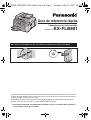 1
1
-
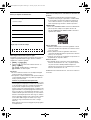 2
2
-
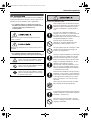 3
3
-
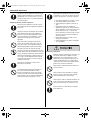 4
4
-
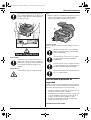 5
5
-
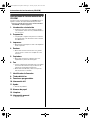 6
6
-
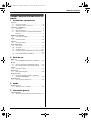 7
7
-
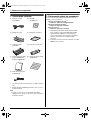 8
8
-
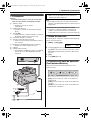 9
9
-
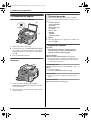 10
10
-
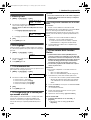 11
11
-
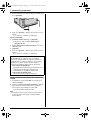 12
12
-
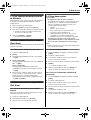 13
13
-
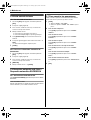 14
14
-
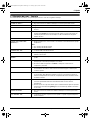 15
15
-
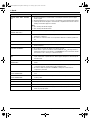 16
16
-
 17
17
-
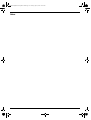 18
18
-
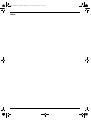 19
19
-
 20
20
Panasonic KXFLB881 Instrucciones de operación
- Categoría
- Impresión
- Tipo
- Instrucciones de operación
Artículos relacionados
-
Panasonic KXFLB881 Instrucciones de operación
-
Panasonic KXFLM671 Instrucciones de operación
-
Panasonic KXFLB881 Instrucciones de operación
-
Panasonic KXMB2060 Instrucciones de operación
-
Panasonic KXFLB881 Instrucciones de operación
-
Panasonic KXMB2010 Instrucciones de operación
-
Panasonic KXFLM672CX Instrucciones de operación
-
Panasonic KXMB271 Instrucciones de operación
-
Panasonic KXMB271 Instrucciones de operación
-
Panasonic KXMC6040 Instrucciones de operación